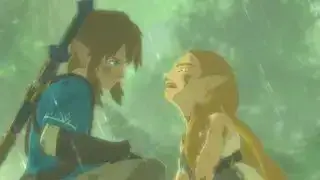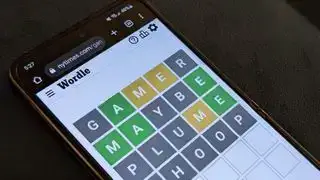(Tín dụng hình ảnh: Larian Studios)
Chuyển tới:Quyết định đầu tiên trong số nhiều quyết định mà bạn phải đối mặt khi bắt đầu cuộc phiêu lưu trong Baldur's Gate 3 là sử dụng API đồ họa nào để chạy trò chơi. Bạn có hai tùy chọn trong trình khởi chạy Larian: DX11 và Vulkan. Tôi đã dành nhiều giờ để thử nghiệm cả hai API trên nhiều độ phân giải khác nhau để cung cấp cho bạn lựa chọn phù hợp cho phần cứng PC của bạn.
Bạn sẽ cần toàn bộ thời gian có thể cho màn hình tạo nhân vật, vì vậy tôi sẽ đi ngay vào phần rượt đuổi.
đồng hồ starfield chronomark
Tôi nên chọn DX11 hay Vulkan trong Baldur's Gate 3?
Đối với card đồ họa Nvidia, DX11 nhìn chung là lựa chọn tốt hơn.
DX11 mang lại tốc độ khung hình cao hơn tới 6–13% so với Vulkan trong thử nghiệm của tôi. Điều này có chi phí thấp tới mức thấp 1%, thấp hơn tới 7–12% với DX11. Điều đó có nghĩa là Vulkan có thể cung cấp hiệu suất ổn định hơn vì bạn sẽ không thấy hiệu suất bị giảm đáng kể. Điều đó cho thấy, mức tệ nhất trong nhóm, mức thấp 0,1%, thường tốt hơn trên DX11, nghĩa là tốc độ khung hình khi bật Vulkan đôi khi có thể giảm xuống thấp hơn so với trên DX11.
Tôi thực sự khuyên bạn nên bật DLSS bằng thẻ Nvidia tương thích (bất kỳ GPU RTX nào) để có hiệu suất tốt nhất. Điều này vừa làm tăng đáng kể tốc độ khung hình trung bình và mức thấp 1% trong khi vẫn duy trì chất lượng hình ảnh rất cao.
Đối với card đồ họa AMD, Vulkan thường là lựa chọn tốt hơn.
API Vulkan thường cung cấp tốc độ khung hình trung bình cao hơn và tốc độ khung hình thấp 1% cao hơn trong thử nghiệm của tôi. Tuy nhiên, mức thấp 0,1% đôi khi giảm xuống dưới mức tôi thấy với DX11.
Điều đó nói lên rằng, một người lớn tuổi hơn chủ đề trên Reddit đối với phiên bản truy cập sớm của trò chơi cho thấy rằng có nhiều vấn đề hơn với API Vulkan so với DX11. Tôi chưa gặp phải những vấn đề này trong quá trình thử nghiệm của mình và chúng có thể không còn xuất hiện trong phiên bản ra mắt của trò chơi nữa, nhưng bạn cần lưu ý nếu phát hiện thấy lỗi hình ảnh xảy ra trong khi chơi. Trong trường hợp đó, DX11 là sự thay thế phù hợp và hoạt động tốt.
Nếu bạn cần hiệu năng cao hơn, FSR 1.0 là lựa chọn duy nhất của bạn với card đồ họa AMD. Thật không may, đây là phiên bản công nghệ cũ hơn chúng tôi mong muốn và chất lượng hình ảnh giảm đáng kể khi bật nó, ngay cả khi được đặt ở chế độ Ultra Quality. Tôi sẽ chỉ sử dụng tính năng này nếu bạn đang cố gắng đạt tốc độ 60 khung hình/giây ổn định.
Đối với card đồ họa Intel, Vulkan có thể là lựa chọn tốt hơn.
mã đổi quà đường sắt star
Mình chưa được test card đồ họa Alchemist của Intel, tuy nhiên có vẻ như Vulkan sẽ cho kết quả tốt nhất. Kiến trúc cơ bản của card đồ họa Arc của Intel đã được thiết kế cho các API mới hơn và về mặt lịch sử, API Vulkan mới hơn cung cấp hiệu suất tốt nhất trên các thẻ này. Intel đang nghiên cứu cải tiến DX11 và hỗ trợ API cũ hơn, nhưng thừa nhận đây là công việc đang trong quá trình hoàn thiện.
Điểm chuẩn
Hình ảnh 1 trên 3(Tín dụng hình ảnh: Tương lai)
(Tín dụng hình ảnh: Tương lai)
(Tín dụng hình ảnh: Tương lai)
Bàn thử nghiệm: Nvidia GeForce RTX 3080 10GB, Intel Core i9 12900K, 32GB G.Skill Trident Z5 RGB DDR5-5600, WiFi chơi game Asus ROG Strix Z690-F, 1TB Solidigm P44 Pro 1TB, Asus ROG Ryujin II, Gigabyte Aorus P1200W
Hình ảnh 1 trên 3(Tín dụng hình ảnh: Tương lai)
(Tín dụng hình ảnh: Tương lai)
(Tín dụng hình ảnh: Tương lai)
Bàn thử nghiệm: AMD Radeon RX 6800, Intel Core i9 12900K, 32GB G.Skill Trident Z5 RGB DDR5-5600, WiFi chơi game Asus ROG Strix Z690-F, 1TB Solidigm P44 Pro 1TB, Asus ROG Ryujin II, Gigabyte Aorus P1200W
Trong cả hai trường hợp, DX11 và Vulkan, bạn có thể mong đợi hiệu suất khá đáng ngưỡng mộ từ Baldur's Gate 3. Tôi chưa gặp phải bất kỳ sự cố hoặc sự cố nào mặc dù tính đến thời điểm hiện tại, tôi đã đạt được khá nhiều giờ đo điểm chuẩn, mặc dù trò chơi rất lớn nên thời gian sẽ trả lời liệu sự ổn định đó có được duy trì trong toàn bộ chiến dịch hay không.
Đây là những việc cần làm nếu Vulkan bị khóa ở tốc độ 60 khung hình/giây
Nếu nhận thấy Baldur's Gate 3 bị khóa ở tốc độ 60 khung hình/giây khi bật Vulkan, bạn có thể phải truy cập vào trình điều khiển đồ họa hoặc cài đặt hiển thị Windows để đảm bảo màn hình của bạn được đặt ở tốc độ làm mới tối đa nhanh nhất. Vulkan dường như đảm nhận tốc độ làm mới hệ điều hành và điều đó có thể có nghĩa là bạn đang giới hạn tốc độ khung hình của mình một cách không cần thiết trong trò chơi. Tôi không gặp phải vấn đề này khi kích hoạt DX11.
Sự khác biệt giữa DX11 và Vulkan là gì?

(Tín dụng hình ảnh: Larian Studios)
Cả hai đều là API đồ họa quản lý giao tiếp cơ bản giữa trò chơi và phần cứng PC của bạn. DX11 do Microsoft sản xuất và Vulkan được sản xuất bởi Khronos Group, một tập đoàn của nhiều công ty lớn, bao gồm Nvidia, AMD, Apple, Arm, Epic, Intel, Valve, v.v.
Về lý thuyết, DX11 đã lỗi thời so với Vulkan, đây là một API mới hơn và được cập nhật thường xuyên hơn. DX12 nhìn chung đã thay thế DX11, tuy nhiên, sau nhiều năm phát triển API DX11, nó đã đạt được hiệu suất khá tốt ngay cả trong các trò chơi hiện đại. Baldur's Gate 3 đang sử dụng công cụ Divinity 4.0, đây là phiên bản cải tiến của công cụ nội bộ của Larian mà nó đã sử dụng cho Divinity: Original Sin 2. Điều đó có thể giải thích tại sao Larian lại chọn gắn bó với DX11.
Nhà phát triển đang chạy Vulkan được đề xuất là API được lựa chọn cho Baldur's Gate 3 trong giai đoạn truy cập sớm. Tuy nhiên, trình khởi chạy hiện có vẻ mặc định là DX11 khi khởi động, điều này có thể gợi ý khác.
Cách tắt trình khởi chạy Larian sau khi bạn hoàn tất

lối chơi ác quỷ của Baldur's Gate 3
(Tín dụng hình ảnh: Tương lai)
Trình khởi chạy Larian bật lên mỗi khi bạn khởi động Baldur's Gate 3 từ Steam. Tuy nhiên, nó có thể bị vô hiệu hóa bằng một lệnh Steam đơn giản. Chỉ cần lưu ý rằng nếu bạn tắt trình khởi chạy, bạn sẽ yêu cầu trò chơi tuân theo API mặc định, DX11 một cách hiệu quả. Tôi vẫn chưa tìm thấy lệnh hoạt động để buộc trò chơi khởi động vào Vulkan mà không chọn API trong trình khởi chạy.
Cách tắt trình khởi chạy Larian:
- Nhấp chuột phải vào trò chơi trong thư viện Steam của bạn
- Điều hướng đến Tùy chọn khởi chạy
- Đi vào: --skip-launcher
- Thoát cài đặt và bây giờ bạn có thể khởi động trực tiếp vào trò chơi.